品牌型号:联想拯救者R7000
系统:Windows 10专业版
软件版本:Postman 11.18.0
我们在做后端开发时,完成了API开发后,需要进行测试,Postman是一款高效的API测试工具,主要用于接口调试、协作及开发文档管理。本文将为大家介绍Postman如何关联接口,Postman接口数据存在什么地方的相关内容。
一、Postman如何关联接口
接口关联是API测试中的常见操作,特别是多个接口需要按顺序执行、并且后面的API接口依赖前置接口返回数据。Postman通过环境变量、脚本(s)等方式实现接口间的数据关联。
方式一:使用环境变量或全局变量
1)在Postman的左侧,点击【Environments】。
2)选择任意一个环境变量,例如【Globals(全局变量)】,进入环境变量页面。
3)添加一个新的变量,例如【token】,并将从响应中获取的token值粘贴到【Current Value】字段中。
4)点击【save】保存环境变量。
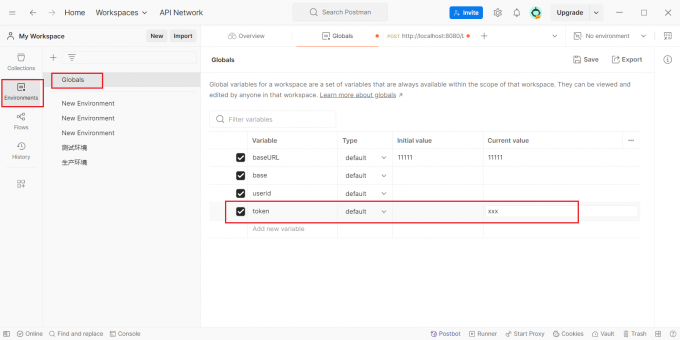
接下来,我将为大家介绍如何将token关联到后续请求中。
1)创建一个新的需要token的HTTP请求。
2)切换到【Headers】选项卡中,在【Key】字段中输入【token】或接口要求的名称。
4)在【Value】字段中输入【{{token}}】,解释一下:这里的双大括号是Postman的环境变量语法,Postman会自动替换为环境变量的token值。
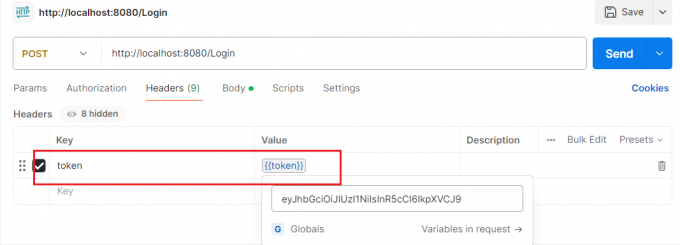
方式二:通过脚本动态处理数据
对于复杂场景,如需要解析JSON响应并提取多层嵌套数据,Postman的【Pre-request】功能可实现自动化处理。例如提取嵌套数据并关联到变量,可以使用下面这个脚本。这个脚本会从响应中提取用户ID并存入全局变量,供其他接口调用。
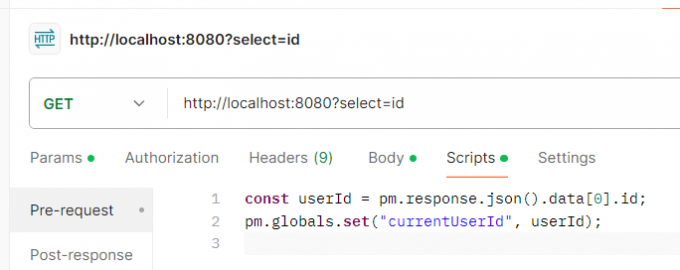
方式三:使用Collection Runner实现流程化测试
通过Postman的【Collection Runner】,我们可以批量运行接口并自动传递变量。我们还可以拖入创建的集合并设置一些关键参数,如迭代次数(Iterations)、延迟(Delay)等参数。
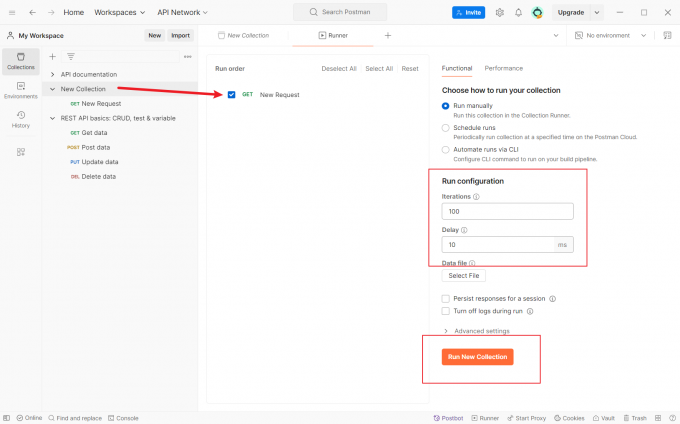
二、Postman接口数据存在什么地方
Postman的接口数据存储在哪里呢?存储方式主要分为【本地存储】和【云端同步】两种模式,下面我就为大家介绍一下这两种存储方式:
1、本地存储:数据保存在用户设备中
Postman的本地数据【例如:集合(Collections)、环境变量(Environments)、脚本等】,在Windows系统中默认存储在用户目录的隐藏文件夹中,路径是:【C:\Users\
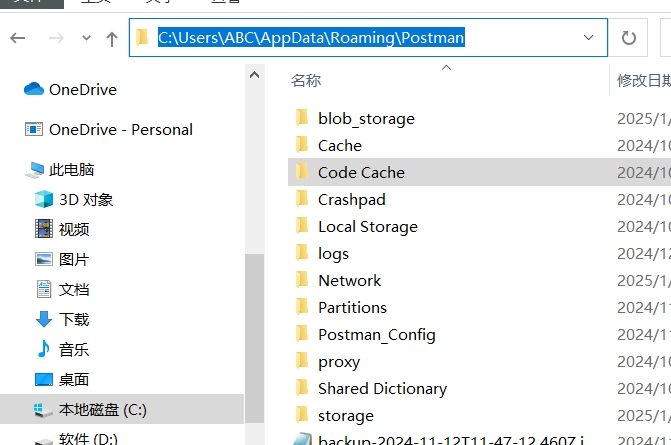
2、云端同步:数据托管至服务器
如果我们登录Postman账号并启用同步功能,数据会加密后存储至Postman云端。这种方式支持跨设备同步。
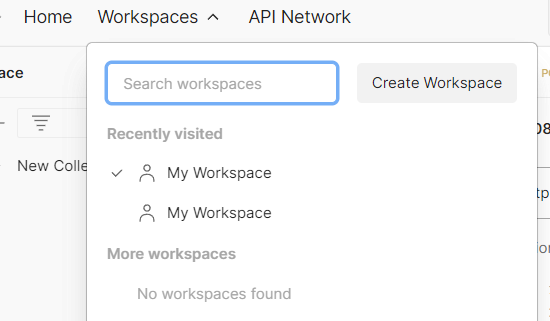
3、数据导出与备份
Postman成功拿到接口返回数据后,点击右上角三个点,选择“save response as file”。选择文件保存路径,将文件保存到本地。
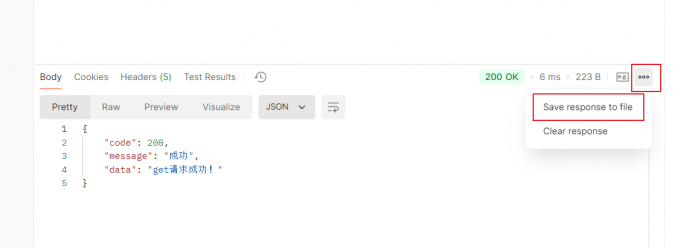
三、总结
以上就是Postman如何关联接口,Postman接口数据存在什么地方的相关内容。我们可以使用环境变量、脚本或者Runner功能实现接口的关联,关于Postmani接口数据的存储位置,本文也做了详细介绍,分别是软件数据存放位置、云端存储、本地保存数据,希望本文对你有所帮助。
署名:Hungry

